另存所有工作表为工作簿vba
在Excel VBA编程中,有时候我们需要批量处理工作簿中的多个工作表,比如将它们分别保存为独立的工作簿。"另存所有工作表为工作簿VBA"这个标题所描述的功能,就是通过编写VBA宏来实现这样的自动化操作。这不仅可以大大提高工作效率,减少手动操作的时间,而且确保了文件命名和保存的一致性。 以下是对这个VBA代码的详细解释: `Sub 另存所有工作表为工作簿()`定义了一个名为"另存所有工作表为工作簿"的子程序,这将在运行时执行一系列操作。 `Application.ScreenUpdating = False`这行代码禁用了屏幕刷新功能,这样在VBA执行过程中,用户界面不会频繁更新,提高了运行速度并减少了屏幕闪烁。 `ipath = ThisWorkbook.Path & "\"`这一行获取当前工作簿的路径,并在末尾添加反斜杠(\),以便后续的文件保存操作使用。`ThisWorkbook.Path`返回当前打开的工作簿的完整路径。 接下来的`For Each sht In Sheets`循环遍历工作簿中的每一个工作表。`sht`是循环变量,代表当前正在处理的工作表。 在循环内部,`sht.Copy`复制当前工作表成为一个新的工作簿。然后,`ActiveWorkbook.SaveAs ipath & sht.Name & ".xls"`将这个新工作簿保存为以工作表名称命名的文件,文件类型为.xls。这里,`ipath & sht.Name`组合成了文件的完整路径和名称,`.xls`是Excel的早期版本的文件格式。 `ActiveWorkbook.Close`关闭刚刚保存的新工作簿,避免占用不必要的资源。由于我们在保存后立即关闭,所以不需要保存任何更改。 循环结束后,`Application.ScreenUpdating = True`恢复屏幕刷新,使得用户界面重新变得活跃。 整个VBA宏执行完毕,每个工作表都会被保存为单独的文件,文件名与工作表名相同,并且位于原工作簿的同一目录下。 通过学习和理解这段代码,你可以根据自己的需求进行修改,例如改变保存的文件格式(如.xlsx)、添加自定义的文件前缀或后缀,或者调整保存的位置。熟练掌握这种技巧对于处理大量数据和自动化办公流程非常有帮助。
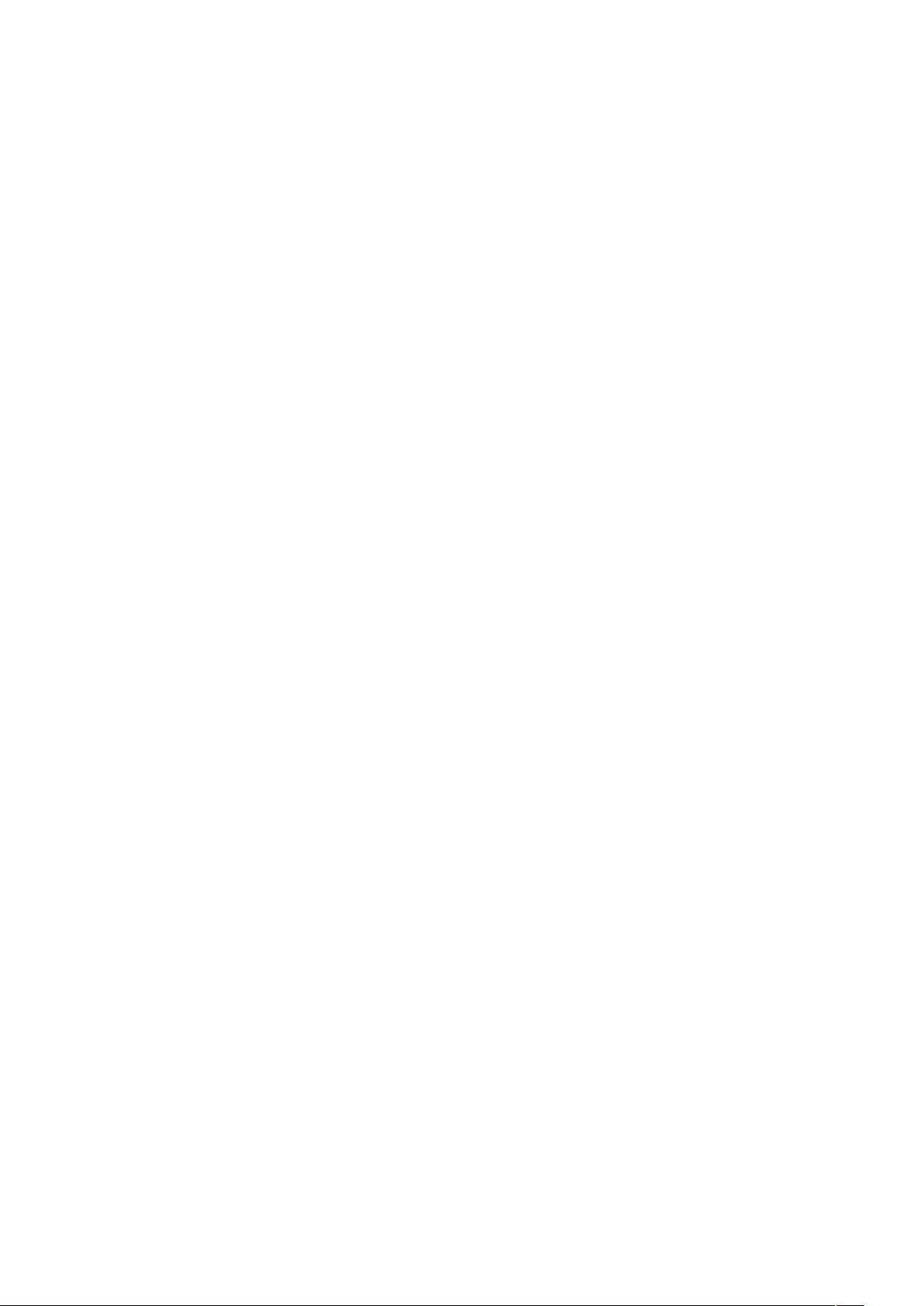

 yangdong1365812014-02-10不错,小程序用上它了
yangdong1365812014-02-10不错,小程序用上它了
- 粉丝: 0
- 资源: 2
 我的内容管理
展开
我的内容管理
展开
 我的资源
快来上传第一个资源
我的资源
快来上传第一个资源
 我的收益 登录查看自己的收益
我的收益 登录查看自己的收益 我的积分
登录查看自己的积分
我的积分
登录查看自己的积分
 我的C币
登录后查看C币余额
我的C币
登录后查看C币余额
 我的收藏
我的收藏  我的下载
我的下载  下载帮助
下载帮助

 前往需求广场,查看用户热搜
前往需求广场,查看用户热搜最新资源


 信息提交成功
信息提交成功